PS中怎样制作纹理填充文字效果?
来源:网络收集 点击: 时间:2024-07-16【导读】:
在PS中,可以使用混合模式和图层样式,制作出填充纹理的文字效果。通过更改纹理样式、纹理缩放比例、混合模式,可以创作出无数多样式的纹理文字。品牌型号:Photoshop CS6(Windows版)方法/步骤1/12分步阅读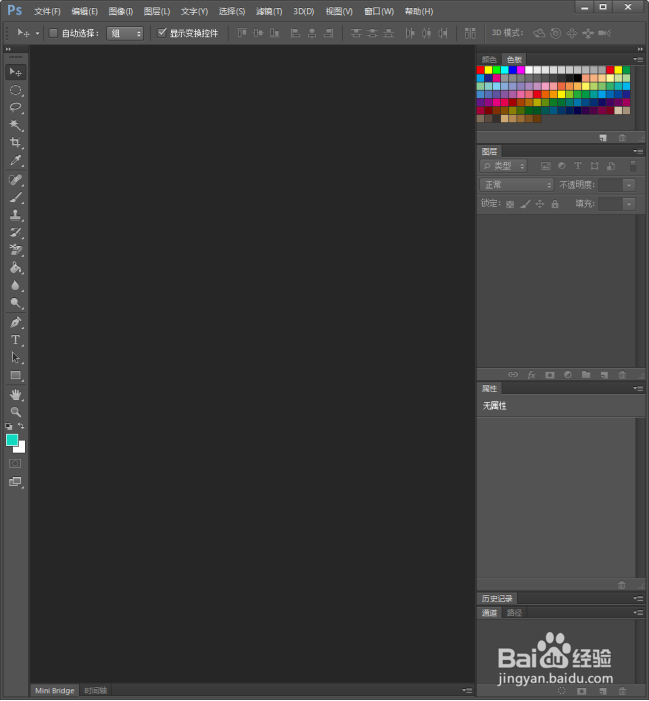 2/12
2/12 3/12
3/12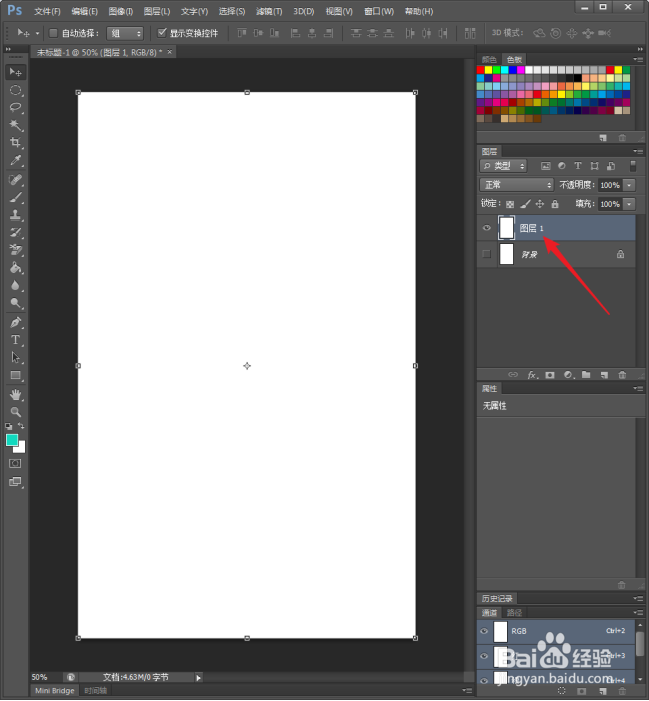 4/12
4/12 5/12
5/12 6/12
6/12 7/12
7/12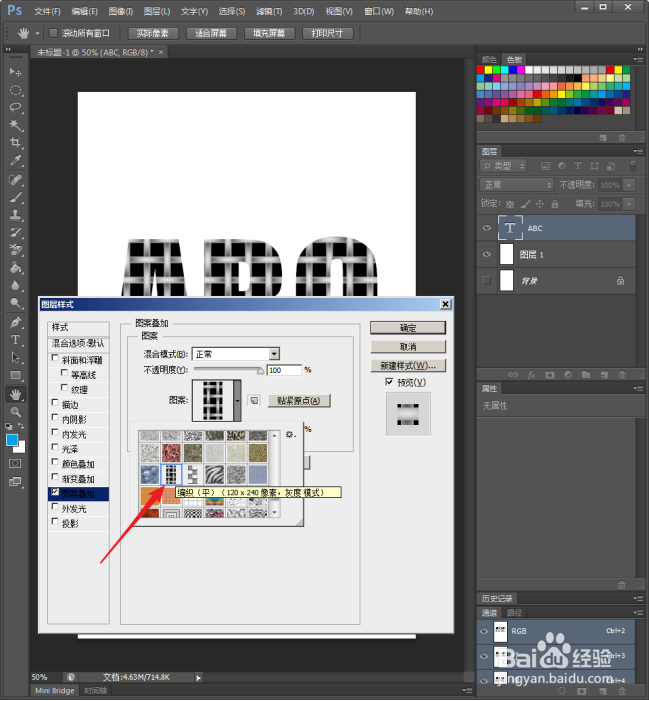 8/12
8/12 9/12
9/12 10/12
10/12 11/12
11/12 12/12
12/12 注意事项
注意事项
启动Photoshop CS6。
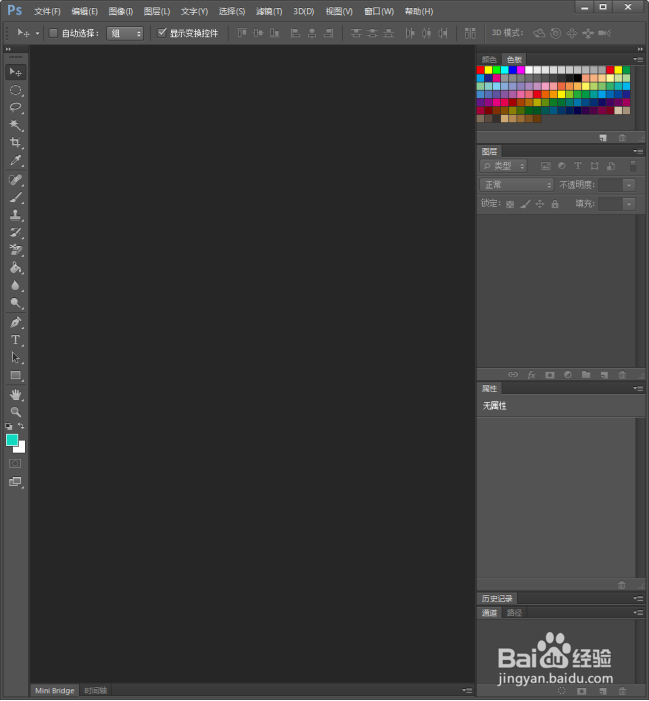 2/12
2/12按Ctrl+N,新建一个空白文件。
 3/12
3/12按Ctrl+J,将背景复制一份,得到图层1,在图层1中进行后续操作。
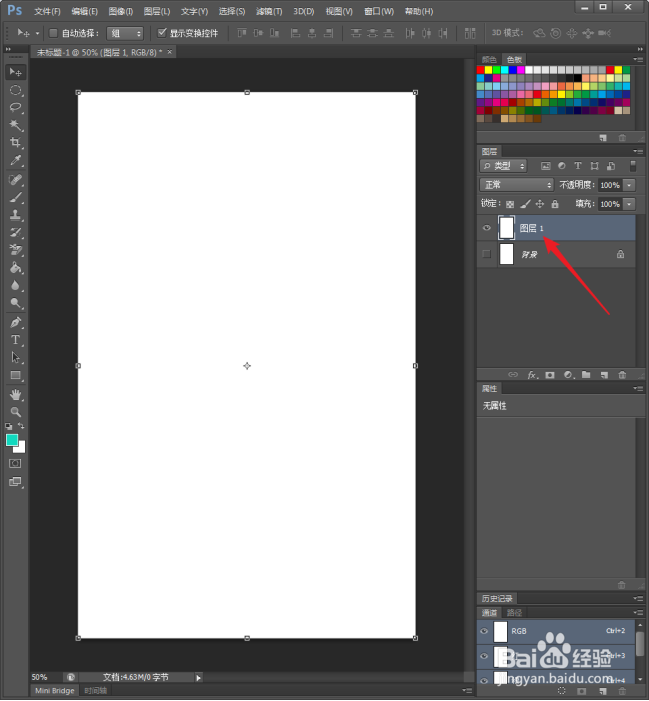 4/12
4/12使用文字工具,在图层1中输入少量文字作为效果演示,文字填充为何种颜色无所谓。
 5/12
5/12双击文字图层空白区域,打开图层样式设置窗口。
 6/12
6/12点击并勾选图案叠加选项。
 7/12
7/12然后在内置图案样式中选择其中的一种。
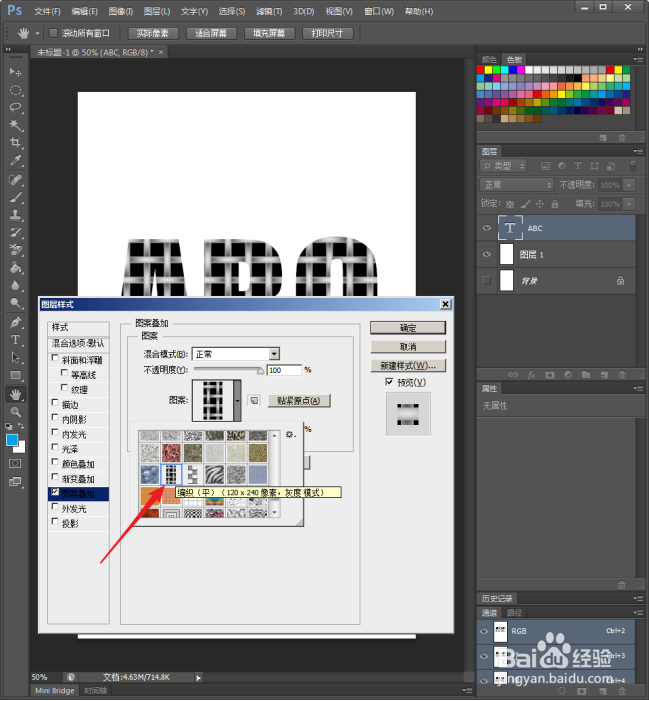 8/12
8/12然后调整一下图案缩放比例。
 9/12
9/12这样,图案填充的文字就得到了。
 10/12
10/12在图案叠加中,有一个重要选项混合模式,选择其中的一种模式,得到的纹理文字效果又不同了。
 11/12
11/12比如,选择线性减淡,就得到了如图所示的文字纹理效果。
 12/12
12/12选项设置完成后,可以在色板中给文字使用其他颜色,从而得到更多的效果。
 注意事项
注意事项纹理样式、纹理缩放比例、混合模式,再加上文字颜色,无数多种类的艺术文字就被创造出来了。
PHOTOSHOP文字纹理版权声明:
1、本文系转载,版权归原作者所有,旨在传递信息,不代表看本站的观点和立场。
2、本站仅提供信息发布平台,不承担相关法律责任。
3、若侵犯您的版权或隐私,请联系本站管理员删除。
4、文章链接:http://www.1haoku.cn/art_959461.html
上一篇:在微信群里怎么样把人踢掉
下一篇:DB2数据库备份
 订阅
订阅